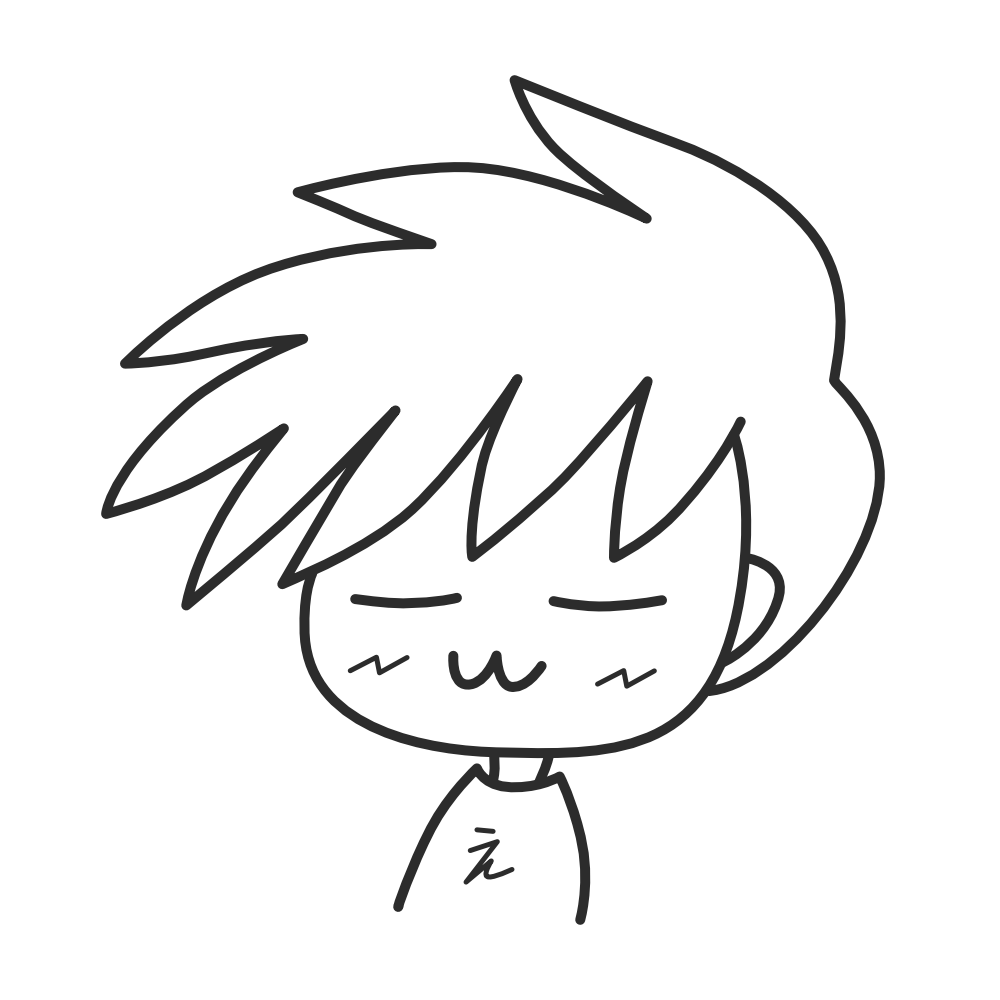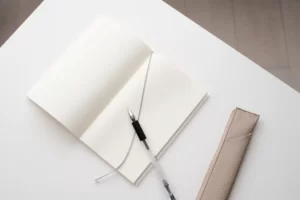【2024年版】iPad mini 6の便利な使い道・活用術おすすめ10選

『iPad mini 6』だからできること。
僕はiPad mini 6を発売日(2021年9月24日)に購入して、それから毎日のように使い込んでいます。
片手で持てる絶妙なサイズ感と機動性が、もうとにかく最高で。
iPhone(スマホ)やMacBook(PC)とはまた違う、第三のデバイスとして色んなシーンで活躍してくれるんですよね。
そんなiPad mini 6について、僕が普段どのように活用しているのかをシェアしてみたいと思います。
iPad mini 6をすでに持っている人も、購入を検討している人もぜひ参考にしてみてください。
『iPad mini 6』のおすすめ使い道・活用術 10選
さっそく結論ですが、僕の使い方で特におすすめな10の活用方法はこちら。
では、それぞれの内容について詳細を見ていきましょう。
VOD・YouTubeの動画視聴
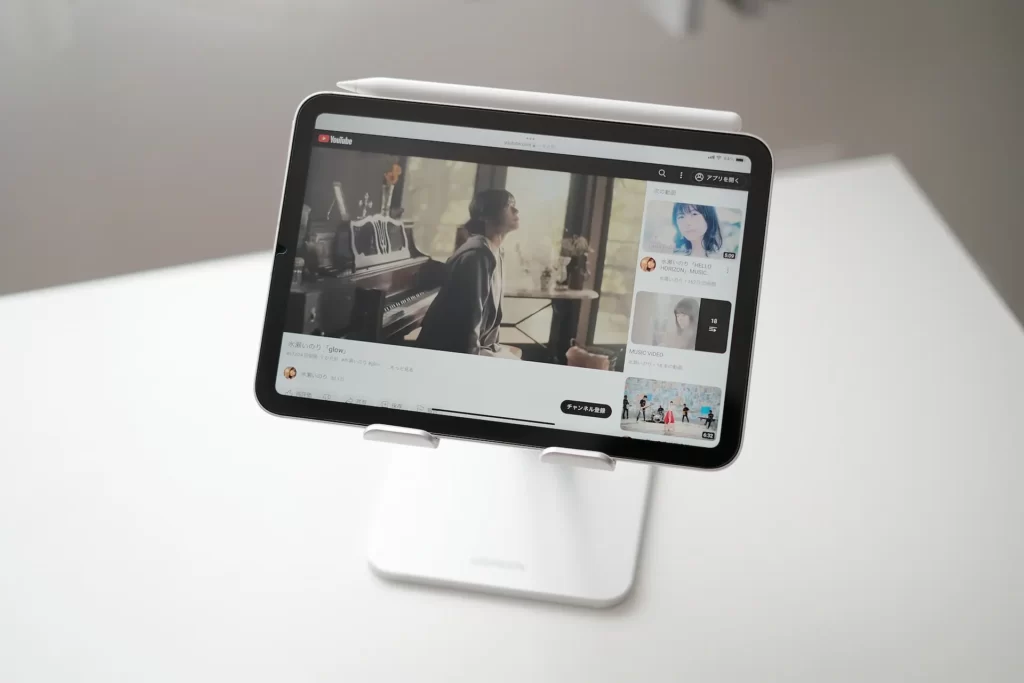
iPad mini 6はエンタメ再生機として間違いなく“神デバイス”です。
- 解像度の高いRetinaディスプレイで美麗な映像を楽しめる
- ステレオスピーカー搭載で音質もクリアかつ自然で聴きやすい
- ベゼルレスで映像への没入感が高い
スマホよりも大画面で見れるし、映像と音のクオリティも十分満足できるレベル。
タブレットスタンドに乗せてじっくり鑑賞するのもいいし、ベッドに寝っ転がってリラックスしながら見るのも良し。
プライベートテレビ感覚で使うのに最適です。
そして、強力なノイキャンを備えたAirPods Proと組み合わせれば没入感は最高潮に。

iPad mini 6を手にしてから、エンタメ動画が気軽に楽しめるようになって、日々の暮らしも豊かになりました。
時間が永遠に溶けちゃうのが難点だけど、それぐらい今では暮らしに欠かせない存在となっていて。
ちなみに、僕は以下のVODサービスを利用して動画を見ています。
電子書籍を読む
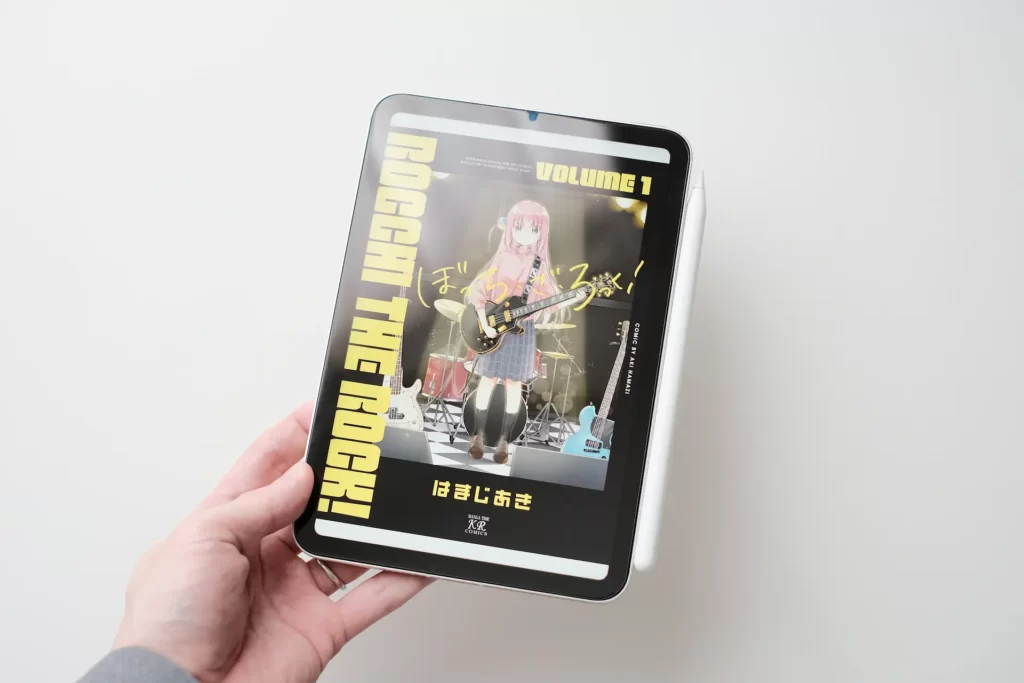
iPad mini 6は、B6サイズ(128mm×182mm)の単行本とほぼ同じ大きさ。
だから、電子書籍を読むのにもピッタリな端末なんですよね。本とほとんど変わらない感覚で読めます。
電子書籍の端末といえば『Kindle』がメジャーですが、iPadならカラーページもそのまま閲覧できるのがメリット。
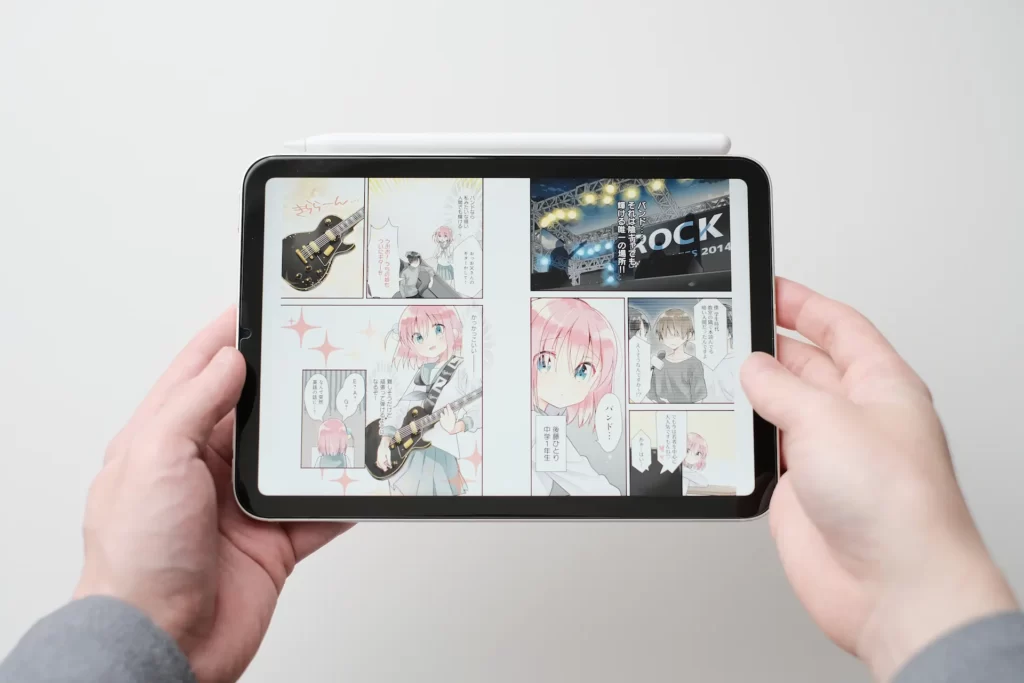
ページを見開きで見るにはやや文字が小さいけれど、雑誌やマンガなんかも綺麗な画面で読めるので重宝してます。
以来、紙の本は一切買わなくなり、以下のサービス・アプリでまかなうようになりました。
しかも最近、地元で電子図書舘が利用できるようになったこともあり、iPad mini 6のおかげで本に触れる機会もグッと増えました。
ブラウジングで調べ物をする
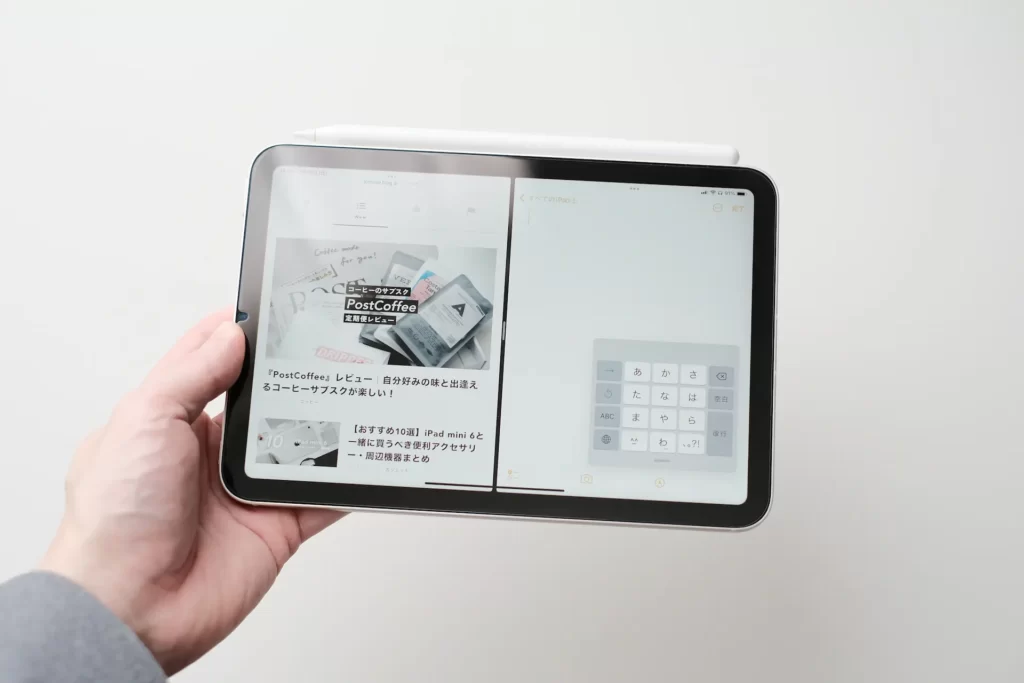
外でサクッと調べ物をしたい時はiPhoneを使いますが、家ではiPad mini 6をメインで使っています。
そのようにする理由は以下の2つ。
- Split Viewでブラウザとメモアプリの両方を開ける
- iPhoneと比べると重いので長時間触らずに済む
iPhoneの場合、ブラウザから情報をコピペしたいと思った時はいちいち画面を切り替えないといけないのが面倒で。
それがiPadなら2つの画面を並べて置けるので、シームレスにコピペ作業ができます。
また、iPad mini 6はタブレットの中では軽いとは言え、iPhoneの倍ぐらいの重さがあります。
良い意味で長時間は使う気にならないので、自然とブラウジング時間を制限できるように。
スマホだと永遠に見ちゃうので、使い分けることで効率的に調べ物を済ませることができます。
手描き文字やイラストの創作

Apple Pencilは、iPadだけが使える専用の入力デバイス。
そのApple Pencilを活用すれば、クリエイティブなこともできちゃいます。
画面が小さいのでプロユースには物足りないかもしれませんが、ライトな作品づくりなら十分使えるレベル。
むしろコンパクトで持ち歩きもラクだし、場所を選ばずどこでもクリエイティブな作業をこなせるのが強み。
僕はイラストは描けませんが、ブログのサムネなどに使っている手描き文字は全てiPadで制作しています。
この世にまだない、自分がオリジンとなるモノをこんな小さな端末とペンから生み出せるって本当にすごいことで。
これはどんなハイスペックを積んだMacBookにも真似できないこと。
クリエイティブ系アプリは「Procreate」を使用しています。iPad用に設計されていて使いやすいし、買い切りなのも◎。
メモや思考整理のノートとして

このサイズ感から想像できるように、iPad mini 6はノート代わりとしても大活躍。
キーボードで文字を打つのもいいけど、やっぱり自分の手で書いた方が記憶にも残るし、頭の中も整理しやすい。
僕はメモアプリに『GoodNotes』を使用していて、仕事中のメモ書きやアイデア出しのキャンパスとして活用しています。
紙のノートと比べて、半無限に書き込めるのがメリットで。
思考のアウトプットとすこぶる相性が良く、とにかく書き出すことで新しいアイデアが浮かんでくることも意外とたくさんあったり。
最初はデジタルノートに違和感がありましたが、慣れると紙よりも便利だなと今では感じるようになりました。
でも紙のノートの書き心地が恋しくなることもあるので、併用して使っています。
モバイルバッテリー代わりに

iPad mini 6のUSBポートは、Type-Cが搭載されています。
これによって、iPad mini 6から他デバイスとの接続や給電が可能となりました。
つまり、モバイルバッテリー代わりとしても使えるようになったということ。
例えば、外出中に「iPhoneのバッテリーがヤバい…!」って時もUSBケーブルを繋げば解決。
5,124mAhのバッテリー容量があるので、iPhone1回分の充電ぐらいはできます。
この機能のおかげで、実際にモバイルバッテリーは持ち歩かなくなりました。モバイルバッテリーって結構重いんよね…。
使わない時は文鎮と化すモバブよりかは、多用途なiPad mini 6を1台持っておく方が何かと便利だと思います。
車載カーナビとして使う
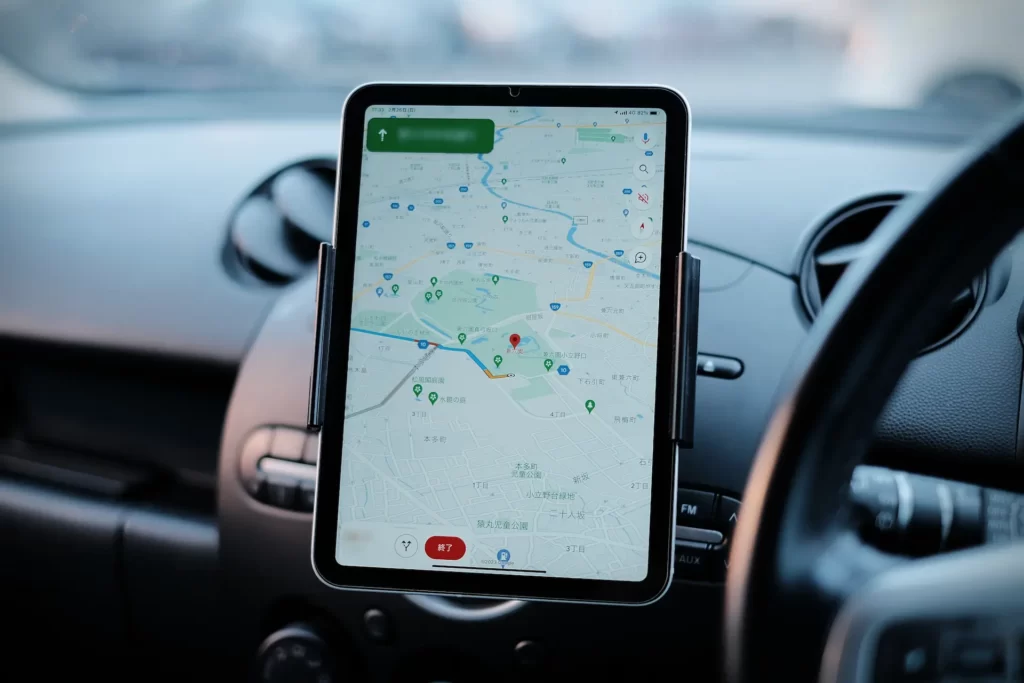
これも地味に便利で。
iPhoneでも十分と言えばそうなんですが、Googleマップを使うと結構バッテリーを消耗してしまうんですよね。
スマホのバッテリーはいつだってなるべく温存しておきたいので、カーナビもiPad mini 6に任せています。
iPhoneよりマップ画面が広く映るので、より先の道まで見渡すことができるんですよね。
あまり通ったことのない道を走る時も道順を把握しやすいところが便利だなと感じていて。
ただ、カーナビ代わりに使うには、セルラーモデルのiPad mini 6の方がおすすめ。
僕はPovoのSIMを挿して、ほぼ0円運用をしています。Googleマップなら128Kbpsでもギリ使えるので。
メインPCのサブモニターとして
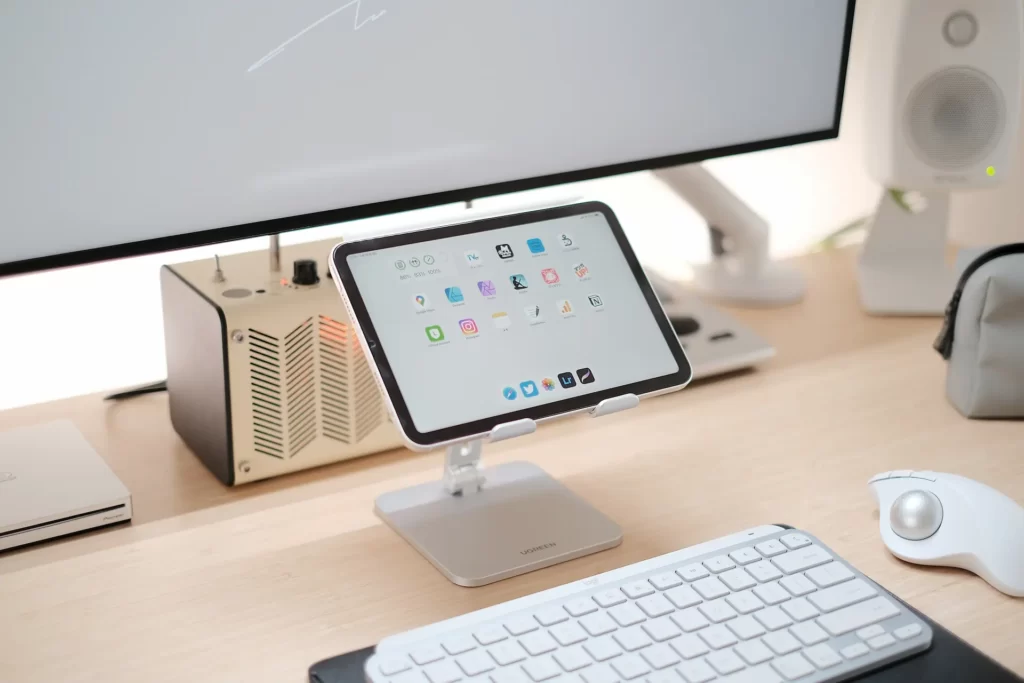
iPad mini 6はサブモニターとしても一役買ってくれます。
メインPCがMacBookなので、Sidecarやユニバーサルコントロールで運用できるのが超便利。
また、PCとは違いタッチ操作ができるので、何かとiPadで操作した方が効率よく作業できることもあります。
そして何よりコンパクトサイズなので、デスク上に置いてあっても邪魔にならないのが良いんですよね。
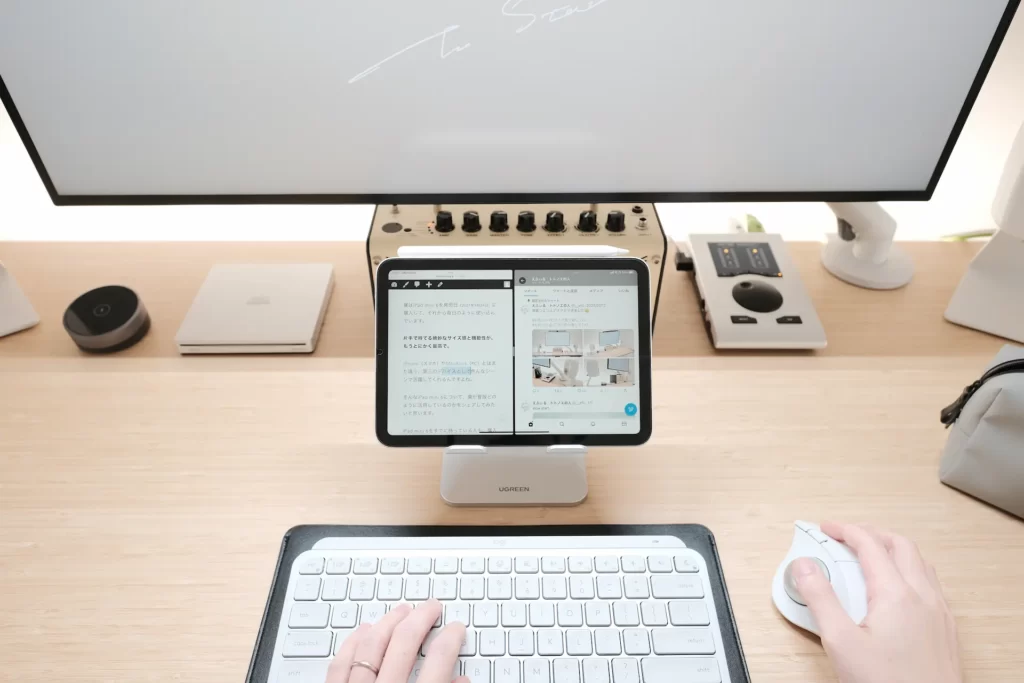
モニター下とキーボードの間に置くと、まさにシンデレラフィット!
写真選別・写真編集をする
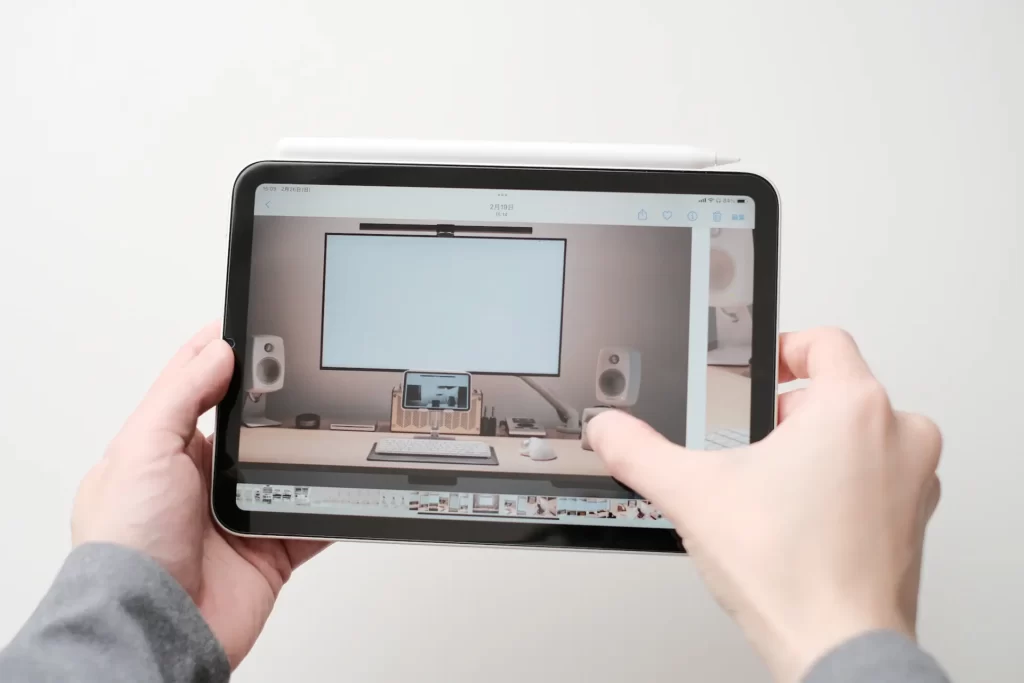
もうね、今ではiPad mini 6がなければこの作業が捗りません。
僕は、カメラで撮った写真は一旦iPad mini 6に全て取り込んで選別する、ということをしていて。
何故そうするのかというと、理由は3つあります。
- 画面アスペクト比がほぼ3:2で、写真を全画面で確認できる
- ブログに使う写真を選別したあと、AirDropで簡単にMacBookに送れる
- SNSにアップしたい写真をLightroomアプリでサクッと編集できる
取り込んだ写真を横スクロールしながら1秒だけ見て直感でサクサクと選別。使えると思ったカットにはお気に入りをつけて。
そして、お気に入りをつけた写真をもう一度選別し、選抜落ちとなった写真はこの時点で全部ゴミ箱行きにします。
こうすれば不要なデータを残さずに済むし、必要なデータだけMacBookや外付けSSDに移すことができます。
そして、選りすぐりの写真をすぐSNSにあげたいなと思った時はLightroomアプリの出番。
いくつかプリセットを作り置きしてあるので、雰囲気に合うモノを当てて微調整すれば良さげな写真をサクッとアップできます。
この一連の流れをシームレスにこなせるのが、iPad mini 6だと思っていて。
もちろん他のサイズのiPadでもできるけど、11インチとか12.9インチになるとサイズがデカくて機動力が落ちます。
やっぱり身軽さは正義。
ブログのリライト作業
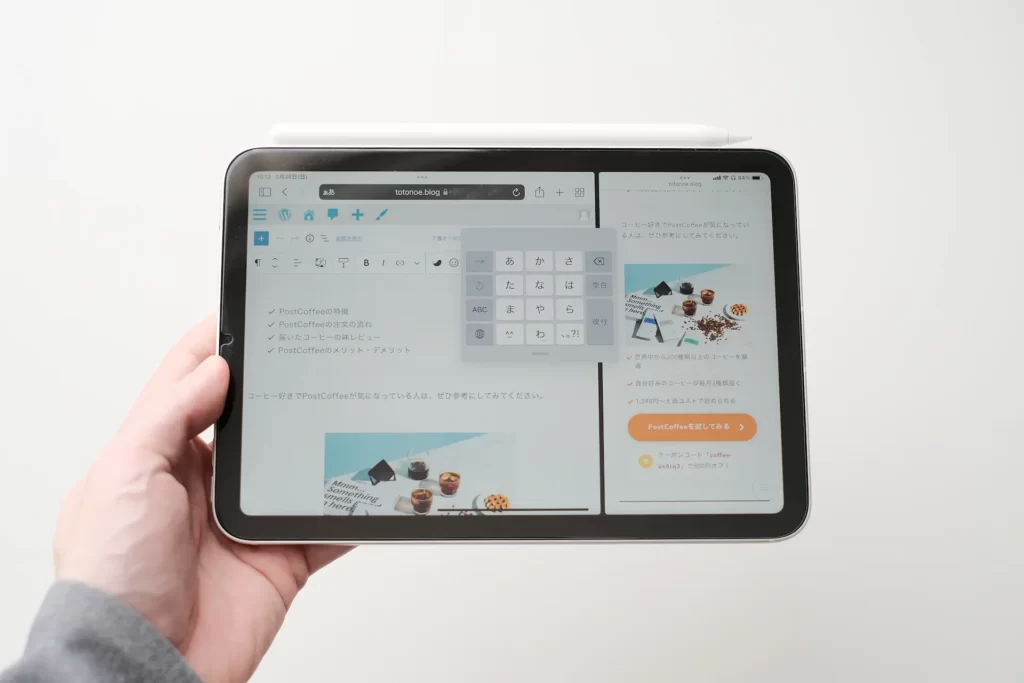
iPad mini 6はブログのリライト作業をも快適にしてくれて。
日頃、自分のブログを見返していると「あ、ここ直したいな」と思う場面によく出くわします。
誤字脱字の修正ぐらいならiPhoneでも全然イケるんですが、文字の装飾やリンク設定などをしようとするとスムーズに行かないんですよね。
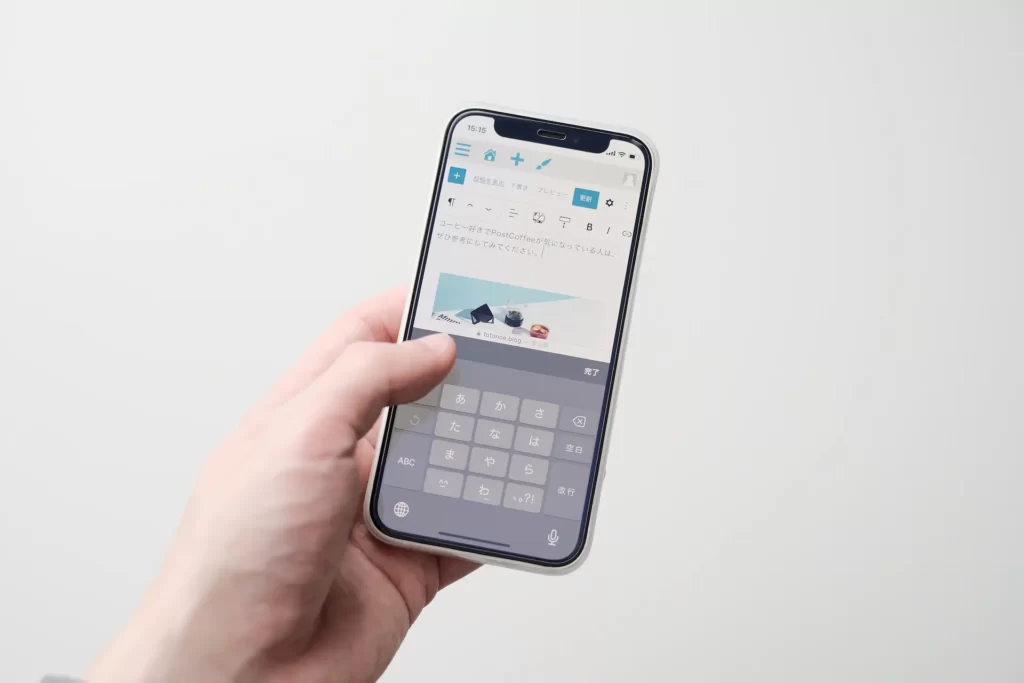
そこで、出番となるのがiPad mini 6。
PCライクの画面で操作できるし、何より画面を2分割にすればスマホビューをすぐに確認できるのが便利。

iPhoneよりも圧倒的スピーディにリライト作業がこなせます。
もちろん家に帰れば最高に快適なデスク環境があるけれど、常にそこで作業ができるわけじゃないし、緊急的に内容を修正しないといけないこともある。
だからこそ、どこでも快適な作業をサポートしてくれるiPad mini 6の存在は大きいんです。
『iPad mini 6』のおすすめ使い道・活用術まとめ

今回は、『iPad mini 6』を最大限活用する10の使い道を紹介してみました。
最後にもう一度、おさらいとして僕の使い道・活用術をリストアップしておきます。
iPad mini 6はそのサイズ感からスマホとPCとはまた別の役割を持てるデバイスで、さまざまな場面で活用してくれます。
この記事を読んで、自分の用途に活かせそうなシーンがあったら、ぜひ取り入れてみてください。